Manual do sistema VR Master Financeiro Caixa Fechamento PDV
De VRWiki
INTRODUÇÃO
O Fechamento PDV é a primeira de cinco etapas. Nesta etapa é identificada todas as vendas relacionadas ao Operador de caixa. O Fechamento PDV é identificado automaticamente no sistema e essa etapa serve apenas para realizar a conferência de valores. Só realizaremos o lançamento de Fechamento PDV quando houver algum problema na comunicação entre PDV - Servidor.
RECURSOS E PARAMETRIZAÇÃO
- Consultar (Teclas de atalho F1 ou ALT+C ). Preencha os campos para pesquisa conforme desejar, em seguida clique neste botão para consolidar a pesquisa. O resultado dessa pesquisa aparecerá em seguida no campo abaixo (Figura 1 Box 2). A soma de todos os valores relacionados a pesquisa feita no box 1 é exibido na parte de baixo da tela (Figura 1 Box 3);
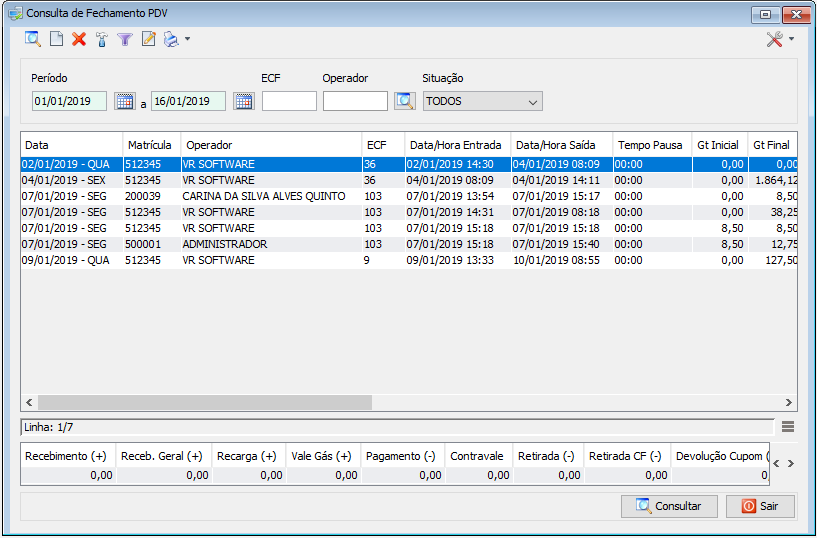
- Incluir (Teclas de atalho F2 ou ALT+I). Clique neste botão para realizar um novo lançamento de Fechamento PDV;
- Excluir (Teclas de atalho F7 ou ALT+X). Após realizar a pesquisa selecione o Fechamento PDV e clique neste botão para excluir;
- Parametrizar (Teclas de Atalho ALT+Z). Na Parametrização na tela de Consulta de Fechamento PDV temos 2 flags para configurar: 1 - Fechamento Manual: Ao selecionar esta opção os valores das vendas no sistema serão ocultados. Ao final do fechamento o sistema irá mostrar apenas a diferença no caixa; 2 - Utiliza Detalhamento Bandeira: Caso esta opção seja marcada, ao clicar 2 vezes em uma finalizadora iremos encontrar o botão de detalhamento bandeira(
). Esse botão serve para identificar os valores que foram recebidos dos cartões de crédito e débito que foram transitados via TEF ou CARTÃO (Visa, MasterCard, Dinners, etc.), ou para identificar os valores de quaisquer finalizadoras que possam ter variações de formas de pagamento dentro de sua configuração como por exemplo o Convênio (Alimentação e Convênio).
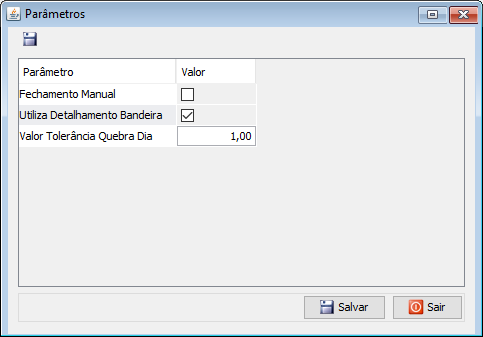
- Filtro (Teclas de Atalho ALT+L). Utilize essa ferramenta para atribuir mais filtros a consulta que deseja realizar.
- Editar (Teclas de Atalho ALT+D). Após realizar a pesquisa selecione um item na lista e clique neste botão para realizar a modificação do Fechamento PDV.
- Imprimir (Teclas de atalho F4 ou ALT+P). Este botão serve para realizar a impressão da lista exibida pela pesquisa.
LANÇAMENTO DE FECHAMENTO PDV
1 - Acesse o menu: 2 - Clique no botão Incluir(); 3 -